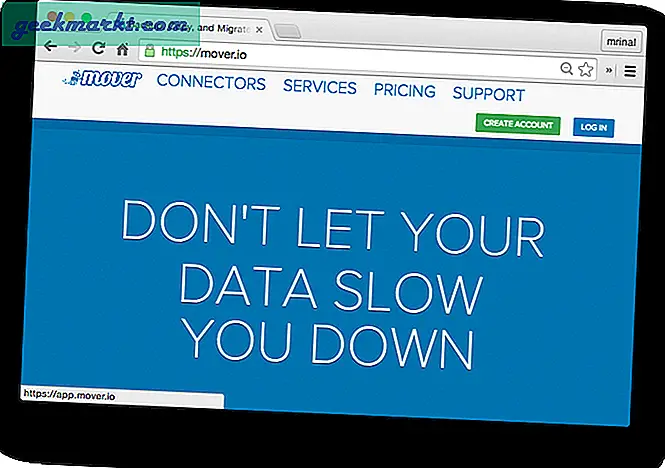Selv om nedlasting av torrent har blitt populært av alle dårlige grunner, kan det være veldig nyttig i mange situasjoner. Spesielt når du prøver å laste ned store filer. Akkurat som du kan bruke torrentklienter til å laste ned torrentfiler på en PC, kan du laste ned torrenter direkte på Android-enheten din. La meg vise deg hvordan du gjør det i denne trinnvise veiledningen.
I slekt:3 Gratis VPN for å oppheve blokkering av Netflix Geo Restriction
Merk: Hvis filene du laster ned er store, bruk denne guiden til koble en ekstern harddisk til Android.
Hva er TorrDroid
For å laste ned torrenter på en Android-enhet skal vi bruke en app som heter TorrDroid, en populær, minimalistisk og gratis Android-torrentnedlasting. Noen av funksjonene i TorrDroid inkluderer, men ikke begrenset til, innebygd torrent-søk, støtte for nedlasting via .torrent-filer og magnetkoblinger, muligheten til å begrense appen til å laste ned bare på WiFi, muligheten til å angi nedlastings- og opplastingsgrenser, kønedlastinger, detaljert nedlastingsskjermbilde, innebygd filleser, samtidig nedlasting, støtte for sekvensiell nedlasting for å spille av mediefiler mens du laster ned, muligheten til å velge eksternt SD-kort som nedlastingsmål, etc. Enkelt sagt, TorrDroid har alle funksjonene du forventer av en god torrent nedlasting.
En ting å huske på er at det er en gratis app, den støttes av annonser. Men annonsene er ikke påtrengende som i andre apper jeg har prøvd (jeg ser på deg uTorrent), i det minste når jeg skriver denne guiden.
I slekt:uTorrent er oppblåst av annonser Prøv disse 8 alternativene
Last ned Torrents på Android
For å komme i gang, søk etter TorrDroid i Play Store og klikk på installasjonsknappen for å installere appen på Android-enheten din. Når appen er installert, start appen fra appmenyen.

Så snart du starter appen, vil den be om noen få tillatelser til å fungere skikkelig. Gi disse tillatelsene ved å trykke på “Tillate”Alternativet.

For å laste ned torrenter må du enten ha tilgang til .torrent-filen eller magnetkoblingen. Siden appen allerede lar deg søke etter torrenter ved hjelp av den innebygde søkefunksjonen, kan du prøve den. Bare skriv inn nøkkelordet, velg torrenttype, og trykk på alternativet “Søk.”

Appen viser deg alle tilgjengelige torrenter fra pålitelige nettsteder. Hvis en av dem er til din smak, trykker du på den for å starte nedlastingsprosessen. Eller du kan laste ned torrentfilen (.torrent) fra andre kilder, si datamaskinen din og importere dem til appen for å begynne å laste ned.

Imidlertid, så mye som mulig, må du alltid laste ned torrentfiler fra offisielle nettsteder. For eksempel har jeg lastet ned Linux Mint-torrentfil fra det offisielle nettstedet. Dette sikrer at torrenten er ekte og fri for ekle ting. For å legge til en .torrent-fil i TorrDroid, trykk på “Legge til”-Ikonet og velg alternativet“Legg til torrent.”
Merk: Hvis du har magnetkobling, velg “Legg til lenke”Alternativet, lim inn magnetkoblingen og trykk på“ Ok ”-knappen.

Handlingen ovenfor åpner den innebygde filbehandleren. Naviger til mappen der du har lagret torrentfilen, og velg den. For å raskt skifte mellom internt og eksternt SD-kort, kan du bruke den øverste rullegardinmenyen.

Så snart du velger torrent, begynner TorrDroid å laste ned filen. Avhengig av filstørrelse og nedlastingshastighet, kan det ta litt tid å laste ned filen. Du kan se den estimerte gjenværende tiden (ETR) nederst.

Administrere Torrents
Som standard vil TorrDroid laste ned torrenter uansett om du bruker WiFi eller mobildata. Hvis du vil unngå nedlasting på mobildata, trykker du på Innstillinger-ikonet (tre vertikale prikker) vises i øverste høyre hjørne og velg alternativet “Innstillinger.”
I innstillingspanelet merker du av for "Bare last ned over WiFi." Dette sikrer at torrentfilen bare lastes ned når du er koblet til et WiFi-nettverk. Hvis du er koblet fra WiFi, nedlastes torrentnedlastingen automatisk. Når du er tilbake til WiFi, starter nedlastingen på nytt.

Som jeg sa tidligere, gir TorrDroid deg større kontroll over nedlasting av torrent. For eksempel, hvis TorrDroid hogger all båndbredden og gjør de andre internettaktivitetene sakte, kan du endre nedlastings- og opplastningshastigheter for å dekke dine behov. For å endre de individuelle torrentinnstillingene, trykk på “Alternativer”Ikon (tre horisontale linjer). Alternativikonet vrir seg selv, så det er vanskelig å gå glipp av det.

Handlingen ovenfor åpner Info-fanen. Her blar du ned og angir hastighet i KB under Nedlastningshastighetsgrense og trykker på lagringsikonet.

Nedlastingshastigheten vil umiddelbart bli begrenset, noe som frigjør båndbredden for andre aktiviteter.

Også, hvis du laster ned en mediefil og vil se den mens du laster ned, merker du av i avkrysningsruten “Aktiver sekvensiell nedlasting.”

For å se ytterligere detaljer om torrenten, som antall seeders og leechers, mengde lastet ned og lastet opp, antall stykker, delingsforhold, etc., naviger til "Status”-Fanen.

Hvis det er flere filer i en torrent, og du vil velge og velge hvilken fil du vil laste ned, kan du gjøre det fra Fil-fanen. Naviger til Filer kategorien og fjern merket for filene du vil unngå nedlasting. Siden jeg ikke har flere filer, kan jeg egentlig ikke velge, men du kan hvis du har flere filer.

Når torrenten er lastet ned, navigerer du til destinasjonsmappen ved hjelp av favorittfilbehandleren din. Du finner mappen / filstien i Info-fanen.

Det er alt det er å gjøre, og det er så enkelt å laste ned torrenter på Android. Kommenter nedenfor og del dine tanker og erfaringer om bruk av metoden ovenfor for å laste ned torrent på Android.
Les også:Hvordan omgå Torrent-blokkering av Internett-leverandøren din